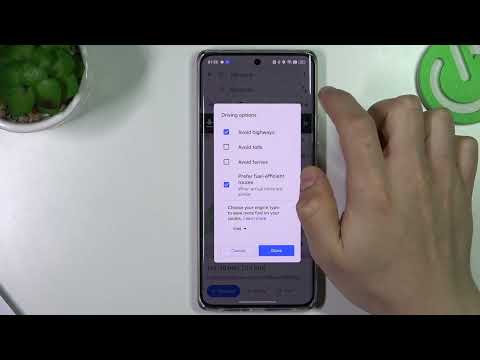Ez a wikiHow megtanítja, hogyan kell használni a Kodi alkalmazást Androidon, hogy ingyenes feliratokat kapjon a Kodi lejátszóhoz.
Lépések

1. lépés: Nyissa meg a Kodi alkalmazást Android -eszközén
Ez a fehér gyémánt ikon, 4 kék geometriai formával. Általában az alkalmazásfiókban találja.
Ha nincs fiókja az OpenSubtitles.org webhelyen, akkor a folytatás előtt regisztráljon a https://www.opensubtitles.org/en/newuser oldalon. A módszer használatához fiókra lesz szüksége

2. lépés. Koppintson a Bővítmények elemre
Ez a képernyő bal oldalán található menüben található.

Lépés 3. Érintse meg a „Csomag megnyitása” ikont
A menü bal felső sarkában található, és úgy néz ki, mint egy nyitott doboz.

4. lépés. Koppintson a Telepítés a lerakatból elemre
Megjelenik a csomagok listája.

5. lépés. Koppintson a Feliratok elemre
Lehet, hogy le kell görgetnie a listát, hogy megtalálja.

6. lépés. Görgessen lefelé, és koppintson az OpenSubtitles.org elemre
Megjelenik néhány információ erről az ingyenes webhelyről.

7. lépés: Koppintson a Telepítés elemre
Ez a kék ikon felhővel és lefelé mutató nyíllal.
Ha ez visszatér a feliratozási lehetőségek listájához, koppintson a ikonra OpenSubtitles.org újra.

8. lépés. Érintse meg a Konfigurálás gombot
Ez az ikon 3 függőleges vonallal és 3 gombbal.

9. lépés. Adja meg OpenSubtitles.org felhasználónevét és jelszavát

10. lépés. Érintse meg az OK gombot
Most bejelentkezett, ami azt jelenti, hogy elkezdheti letölteni a feliratokat a Kodi -n megtekintett tartalmakhoz.

11. lépés. Játsszon le egy filmet a Kodi lejátszóban
Miután elkezdte lejátszani a filmet, letöltheti a feliratokat.

12. lépés: Érintse meg a „Feliratok” ikont
Ez a kék-fehér csevegési buborék ikon a film jobb alsó sarkában.

13. lépés. Koppintson a Letöltés elemre
A film feliratai letölthetők.